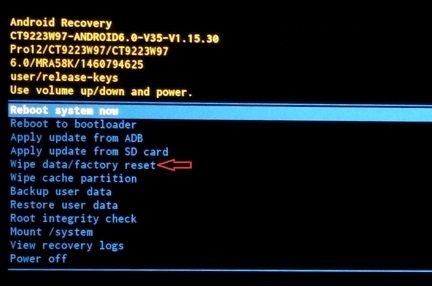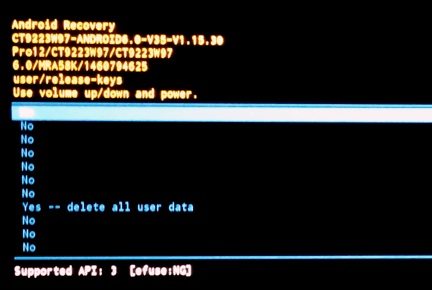Tabletim kilitlendi; Telefon şifremi değiştirdiğim ve şifreyi not etmeyi unuttuğum için Tablet şifremi unuttum. Bana açmanın kolay bir yolunu gösterebilir misin?"
Bir Tablet şifresini unutmak, bir kişinin karşılaşabileceği en sinir bozucu şeylerden biridir. İnsanlar yanlış yazım nedeniyle Tablet şifrelerini unutuyor, bazen kullanıcı başka bir şey yazıyor veya başka bir şey düşünüyor.
İyi! Tablet şifresi açmak isteyen kullanıcılara müjde, artık gerginliğe gerek yok! Aşağıdaki makale kesinlikle size yardımcı olacaktır. Aşağıda, kilidin nasıl açılacağına dair birkaç şaşırtıcı çözüme bir göz atalım. tablet şifresini unuttum ?
Seçenek 1. Fabrika Ayarlarına Sıfırlamayı Kullanarak Android Sistemini Çalıştıran Unutulan Tablet Parolasının Kilidini Açın
Bu çözüm, Android sistemi ile önceden yüklenmiş Tablet içindir. Ne yazık ki Tabletinizi fabrika varsayılanına tamamen sıfırlamanız gerekir. Ve en can sıkıcı şey, tüm Tablet verilerinizin kaldırılacak olmasıdır. Ancak bir oyun mağazasını ziyaret ederek uygulamalarınızı yeniden yükleyebilirsiniz. Yalnızca oturum açmanız ve ardından Tüm Uygulamalar'ı ziyaret etmeniz ve ardından Tabletinizde tutmak istediğiniz uygulamayı yeniden yüklemeniz yeterlidir, ancak diğer veriler geri alınamaz.
Adım 1: Önce Tabletinizi kapatmanız, ardından sistem kurtarma moduna erişmek için ses açma düğmesini ve güç düğmesini basılı tutmanız gerekir.

Adım 2: Şimdi aşağıdaki ekranı bulana kadar düğmeleri basılı tutmanız gerekiyor.

Eğer yukarıdaki ekran çıktıysa listede aşağı inmek için ses butonunu kullanmanız gerekmektedir. Burada "wipe data/factory reset" seçeneğini seçmeniz gerekiyor ve bunu bir güç düğmesini kullanarak seçebilirsiniz.
Adım 3: Verileri sil/fabrika ayarlarına sıfırla seçeneğini seçeceğiniz zaman bu seçenek sizi yeni bir ekrana götürecektir. Orada seçiminizi onaylamanız gerekiyor. Ancak, "Evet - tüm kullanıcı verilerini sil" ses düğmesini kullanarak onaylayabilirsiniz ve seçim için güç düğmesini kullanın.

- Adım 4: Şimdi Tabletin tüm verileri silmesine izin vermeniz gerekiyor.
- Adım 5: Sonunda tüm veriler silinecek ve "sistemi şimdi yeniden başlat" seçeneğini seçmeniz gerekiyor. Bu seçimden sonra tüm işlemler tamamlanmış olacaktır.
- Adım 6: Şimdi Tabletinizi kurmanız gerekiyor. Sonunda Tabletinizin kilidi açıldı.
Not: Kuşkusuz, fabrika ayarlarına sıfırlama işleminden sonra geri yüklenecek bir yedeğiniz yoksa, bunu yapmak bir Tablet verilerini siler. Bu yüzden verilerini kaybetmek istemeyen kullanıcılar başka bir şey denemeliler. Ancak zaten yedeğiniz varsa, bu çözüm kesinlikle sizin için işe yarayacaktır. Bu arada, bu çözümün sizin için çok zor olduğunu düşünüyorsanız, o zaman PassFab Android Unlock başka bir kolay alternatiftir.
Seçenek 2. Windows Sistemini Çalıştıran Unutulan Tablet Parolasını 4WinKey Kullanarak Kaldırma
Eğer sen tablet şifresini unuttum sonra kullanarak PassFab 4WinKey kaybolan Windows yüzey Tablet şifresini anında kolayca kaldırabilirsiniz. Bu aracı kullanmanın en iyi yanı, bu aracı kullanırken Tablet verilerinizi kaybetmemenizdir. Bundan hiçbir şey etkilenmeyecek ve bir şifreyi kolayca kaldıracaksınız.
- %100 virüs içermez.
- Zaman konusunda bilgili
- Hemen hemen tüm sürümleri destekler
Ancak soru şu ki, bir Tablet şifresini nasıl kaldırabilirsiniz? İyi! İşte PassFab 4WinKey'i nasıl kullanabileceğinize dair harika bir rehber.
- Adım 1: Öncelikle yukarıdaki indirme butonundan bu aracı indirin.
- Adım 2: İndirmeyi bitirdiniz mi? Eğer evetse! Ardından bu yazılımı başlatın.
Adım 3: Başlattıktan sonra bir Önyükleme Ortamı seçmeniz gerekir. Seçimimizi sorarsanız, USB Flash belleğin peşine düşelim demeliyiz.

Adım 4: USB Flash Sürücüyü seçtiyseniz, o Sürücüyü yazın.

Adım 5: Birkaç saniye sonra USB başarıyla yanacaktır.

Adım 6: Yazdıktan sonra, o sürücüyü kilitli olan Tablete yüklemeniz gerekir.

- Adım 7: USB bağlantısından sonra Tableti yeniden başlattığınızdan emin olun ve "F12" tuşuna basmaya devam edin. Yakında bir Önyükleme Menüsü görünecektir. Buradan, seçiminize göre herhangi bir Önyükleme seçeneğini seçmeniz gerekir.
Adım 8: Bir Önyükleme seçeneği seçtikten sonra bir Tablet Windows seçmeniz ve ardından bir şifre kaldırma veya bir şifre sıfırlama gibi bir görev belirlemeniz gerekir. olarak ayarlayın, bir şifreyi kaldırın.

- Adım 9: Şimdi şifresini kaldırmak istediğiniz Kullanıcı Hesabını seçmeniz gerekiyor.
Adım 10: Kullanıcı seçimi bittiğinde "Next" butonunu seçiniz.

- Adım 11. Sonunda, Tabletinizi yeniden başlatın. Bir sonraki girişiniz herhangi bir veri kaybı olmadan şifresiz olacaktır.
Özet
Bu makalenin kısa sonucu, çözümlerden bahsettiğimizdir. Tablet şifremi unuttum Windows Tablet ve Android Tablet için. PassFab 4WinKey için en iyisi Windows Tablet parola sıfırlama çünkü Tablet verilerinizi kaybetmezsiniz ve sadece birkaç adımda Tablet şifrenizi kaldırırsınız. Birçok Uzman bu aracı %100 güvenli ve kullanıcı dostu bulmuştur, anaokulu öğrencisi bile talimatları dikkatli bir şekilde takip ediyorsa bir parolayı kaldırmak için bu aracı kolayca kullanabilir. Bizimle iletişime geçmekten başka bilmeniz gereken bir şey varsa, sizi desteklemek için her zaman buradayız. Bu çözümleri beğendiyseniz ve faydalı bulduysanız, başkalarıyla da paylaşın.